很多用戶在安裝win10預覽版10041的時候都出現了不能安裝的提示,這該怎麼辦呢?下面就和小編一起去看下uefi硬盤問題導致不能安裝的解決教程吧。
>> win10怎麼安裝 win10正式版安裝教程 win10系統視頻安裝教程很多用戶在准備安裝和升級Win10預覽版10041時,系統提示“由於用戶電腦存在一個不支持的用於UEFI固件的硬盤布局,因此系統無法安裝”。根據微軟的答復,這一問題是由於新版Win10中加入了UEFI檢測機制,以防Build 9879中的“硬盤丟失”問題再次發生。
但目前看來,這一機制有些“矯枉過正”,很多不該被阻止的電腦都被拒絕安裝。在此問題出現後,微軟社區給出了一個解決方案,該方案通過創建微軟預留(MSR)分區來解決問題。
創建MSR分區具體步驟如下: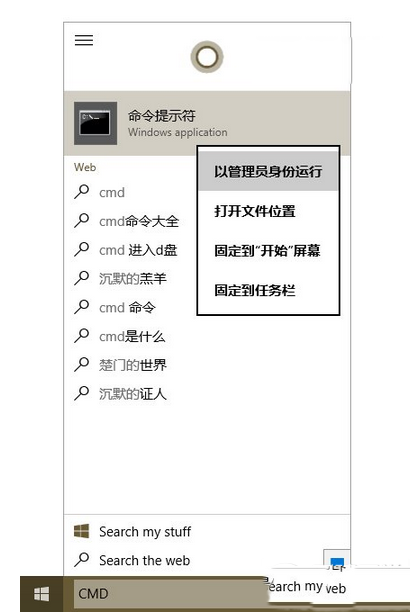
1、在Cortana搜索欄輸入CMD,然後以管理員模式運行
2、輸入diskpart.exe後回車
3、輸入List disk命令後回車
根據屏幕顯示的硬盤數量決定接下來的操作。
如果只有一塊硬盤:
1、輸入List volume命令後回車
2、選擇帶有引導分區的盤符(一般為C盤),記住卷編號
3、運行命令
Select volume X(X為上一步記住的編號)
Shrink desired=50 minimum=40
Create partition msr
4、輸入命令List partition來確認MSR分區是否創建成功
成功後,退出程序即可。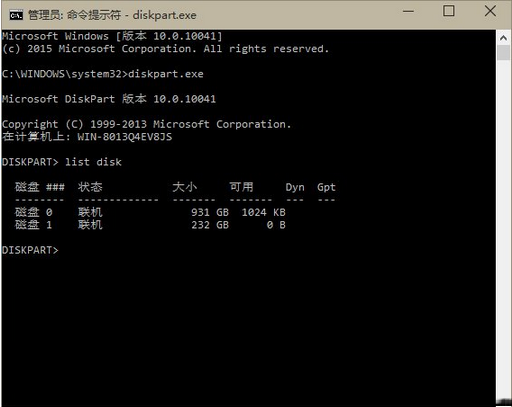
如果你有兩塊以上的硬盤,首先要確認Disk 0(簡單理解為第一塊硬盤,計數從0開始)的分區情況,
1、輸入以下命令:
Select disk 0
List partition
Select partition 1
Detail partition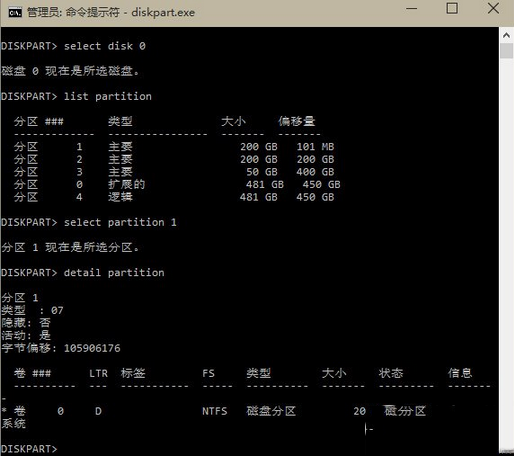
2、根據得到的分區細節信息,確定其是否為C盤(引導分區)以及NTFS分區。如果是的話,按照第3步進行處理;如果不是,輸入以下命令檢查下一分區:
Select partition 2
Detail partition
以此類推,直到你確定了該分區為引導分區和/或NTFS格式為止。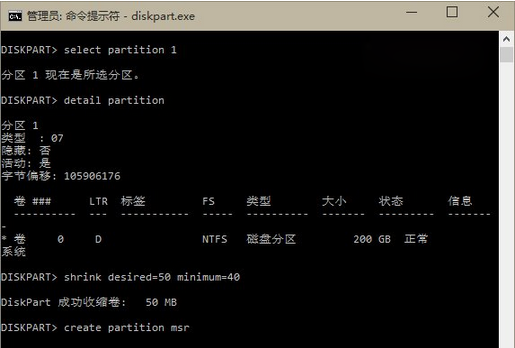
3、輸入以下命令:
Shrink desired=50 minimum=40
Create partition msr
4、輸入以下命令來確認MSR分區是否創建成功:
List partition
成功之後退出命令提示符即可。
不僅如此,你也可以通過運行磁盤管理程序(在Cortana搜索欄輸入diskmgmt.msc後回車)來確認分區是否創建成功。MSR分區應該出現在硬盤列表的末尾。
注意,這種方法存在一定風險,一般用戶最好等待下個Win10版本解決該問題。
>> win10預覽版10041下載地址 win10 10041官方鏡像下載